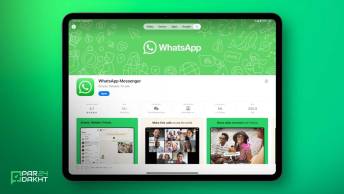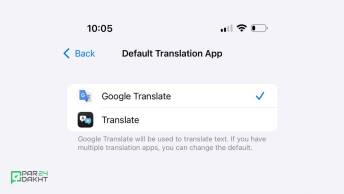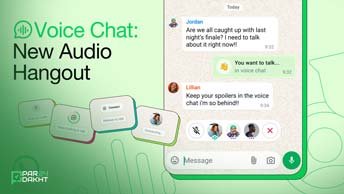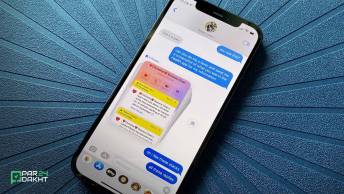آموزش کامل بکاپ گرفتن از آیفون و آیپد

بکاپ و ریستور دادهها از جمله وظایف حیاتی در مدیریت دستگاههای دیجیتال است. اگر اطلاعات حیاتی شما به هر دلیلی از دست بروند، داشتن یک نسخه پشتیبان مطمئن به شما کمک میکند تا دوباره به اطلاعات خود دسترسی پیدا کنید. اما چه زمانی باید از بکاپ استاندارد استفاده کنید؟ و چه زمانی بهتر است از بکاپ شخصیسازیشده کمک بگیرید؟ در این مقاله از پرداخت ۲۴ به بررسی دقیق این موضوع پرداخته شده است.
بکاپ چیست؟
فرآیندی است که طی آن اطلاعات و دادههای شما در یک مکان امن ذخیره میشوند تا بتوانید در صورت نیاز به آنها دسترسی پیدا کنید.
چه دادههایی نمیتوانید بکاپ بگیرید؟
ابزار 3uTools به شما امکان میدهد تقریباً تمامی اطلاعات دستگاه خود را بکاپ بگیرید، اما برخی از دادهها قابل بکاپ گرفتن نیستند:
- محتواهای فروشگاه iTunes و App Store (از جمله تمام اپلیکیشنها) و PDFهایی که در iBooks دانلود شدهاند (میتوانید این موارد را در iTunes بکاپ بگیرید).
- دادههایی که از iTunes همگامسازی شدهاند، مانند موسیقیهای MP3، CD، ویدئوها، کتابها و عکسها.
- عکسهایی که در iCloud ذخیره شدهاند، مانند My Photo Stream و iCloud Photo Album.
- تنظیمات Touch ID.
- اطلاعات و تنظیمات Apple Pay.
- دادههای مربوط به "Activity History"، "Health" و "Keychain" (برای بکاپ گرفتن از این موارد، باید گزینه بکاپ رمزنگاریشده را انتخاب کنید).
رمز عبور بکاپ چیست؟
- در هنگام بکاپگیری، فایلها با رمز عبور جاری رمزنگاری میشوند. برای بازیابی یا مشاهده فایل رمزنگاریشده، باید رمز عبور را وارد کنید.
- اگر رمز عبور بکاپ دستگاه را تغییر دهید، فایلهای جدید با رمز عبور جدید رمزنگاری میشوند، اما فایلهای قبلی همچنان به رمز عبور قدیمی نیاز دارند.
- اگر رمز عبور بکاپ دستگاه را حذف کنید، فایلهای جدید رمزنگاری نمیشوند، اما فایلهای قبلی همچنان نیاز به رمز عبور دارند.
- اگر رمز عبور بکاپ را فراموش کنید، میتوانید با استفاده از گزینه "Flash" یا "Erase All Content and Settings" در دستگاه، رمز را پاک کنید. اما فایلهای قبلی همچنان به رمز عبور نیاز دارند.
مراحل بکاپگیری
- مرحله اول:
دستگاه را به کامپیوتر متصل کرده و گزینه Back up/Restore را در ابزار 3uTools پیدا کنید.
![بکاپ گرفتن از آیفون با 3uTools]()
- مرحله دوم:
منتظر بمانید تا فرایند بکاپ تکمیل شود. هرچه دادههای بیشتری برای بکاپ داشته باشید، زمان بیشتری موردنیاز است (گاهی ممکن است چند ساعت طول بکشد).
![بکاپ گرفتن از آیفون با 3uTools مرحله دوم]()

چگونه بکاپ و ریستور مناسب و شخصیسازیشده را انتخاب کنیم؟
برای انتخاب بهترین گزینه، ابتدا باید نیازهای خود را بشناسید. آیا به یک نسخه کامل از دستگاه خود نیاز دارید؟ یا فقط برخی از دادهها برایتان اهمیت دارند؟ ابزارهای مانند 3uTools این امکان را به شما میدهند که بین بکاپ استاندارد و شخصیسازیشده انتخاب کنید.
ریستور چیست؟
ریستور به شما امکان میدهد تمام دادهها و تنظیماتی که بکاپ گرفتهاید را برروی آیفون یا آپیدتان بازیابی کنید.
نکات مهم در ریستور
- در صورت تنظیم رمز عبور، ریستور بدون وارد کردن آن امکانپذیر نیست.
- حجم دادههای بکاپ نباید از فضای ذخیرهسازی دستگاه بیشتر باشد.
- بکاپهای گرفتهشده از نسخههای بالاتر iOS قابل بازیابی روی نسخههای پایینتر نیستند.
مراحل ریستور
- مرحله اول:
دستگاه را به کامپیوتر متصل کرده و از منوی Toolbox گزینه Restore را انتخاب کنید.![ریستور بکاپ آیفون با 3uTools]()
- مرحله دوم:
اگر چندین نسخه بکاپ دارید، یکی از آنها را انتخاب کنید.![ریستور بکاپ آیفون با 3uTools مرحله دوم]()
![ریستور بکاپ آیفون با 3uTools مرحله سوم]()
- مرحله سوم:
پس از اتمام فرآیند، دستگاه را از کامپیوتر جدا نکنید. منتظر بمانید تا دستگاه ریبوت شود. سپس میتوانید انتخاب کنید که آیا میخواهید اپلیکیشنها را نیز بازیابی کنید. ابزار 3uTools اپلیکیشنها را دانلود و نصب میکند و شما میتوانید جزئیات بیشتر را در بخش Downloads مشاهده کنید.
بکاپ و ریستور شخصیسازیشده
بکاپ و ریستور شخصیسازیشده به شما این امکان را میدهد که دادههای خاصی مانند عکسها، موسیقی، مخاطبین، یادداشتها و اپلیکیشنها را جداگانه بکاپ گرفته و بازیابی کنید.
نکات مهم
- برای انجام بکاپ یا ریستور شخصیسازیشده، همگامسازی iCloud باید خاموش باشد.
- دستگاه شما باید فضای کافی برای بازیابی بکاپ داشته باشد.
- هنگام بازیابی عکسها، باید ابزار PicTools را روشن کنید.
![شخصی سازی بکاپ ایفون]()
مراحل بکاپ شخصیسازیشده
- به بخش Toolbox → Back up/Restore بروید و گزینه Customized Backup را انتخاب کنید.
![بکاپ گرفتن از بخش های دلخواه در آیفون]()
- دادههای موردنظر را انتخاب کرده و گزینه Backup را بزنید.
![بکاپ شخصی شده آیفون با 3uTools مرحله دوم]()
- منتظر بمانید تا فرایند تکمیل شود.
![بکاپ شخصی شده آیفون با 3uTools مرحله سوم]()
مراحل ریستور شخصیسازیشده
- مرحله اول:
از بخش Toolbox → Back up/Restore → Customized Restore گزینه موردنظر را انتخاب کنید.
![ریستور بکاپ شخصی شده آیفون با 3uTools مرحله اول]()
- مرحله دوم:
بکاپ دلخواه خود را انتخاب کرده و روی گزینه Restore Now کلیک کنید.
![ریستور بکاپ شخصی شده آیفون با 3uTools مرحله دوم]()
![ریستور بکاپ شخصی شده آیفون با 3uTools مرحله سوم]()
![ریستور بکاپ شخصی شده آیفون با 3uTools مرحله چهارم]()
- مرحله سوم:
در طی فرآیند، ممکن است برخی از اپلیکیشنها بازیابی نشوند. برای بررسی دلیل، روی گزینه View Details کلیک کرده و اپلیکیشنها را بهصورت دستی نصب کنید.![ریستور بکاپ شخصی شده آیفون با 3uTools مرحله پنجم]()
مقالات پیشنهادی مرتبط
نتیجهگیری
ابزارهایی مانند 3uTools فرآیند بکاپ و ریستور را بسیار ساده میکنند. با توجه به نیازهای خود، میتوانید بین گزینههای استاندارد و شخصیسازیشده انتخاب کنید. حفاظت از دادهها یک ضرورت است، بنابراین همیشه مطمئن شوید که بکاپهای شما بهروز و ایمن هستند.
سوالات متداول (FAQ)
-
آیا میتوانم بکاپ رمزنگاریشده را بدون رمز عبور بازیابی کنم؟
خیر، برای بازیابی این نوع بکاپ، وارد کردن رمز عبور ضروری است. -
آیا میتوانم بکاپ iOS 16 را روی دستگاه iOS 15 بازیابی کنم؟
خیر، بکاپهای نسخههای بالاتر iOS قابل بازیابی روی نسخههای پایینتر نیستند. -
چه مدت زمان برای بکاپگیری یا ریستور نیاز است؟
این زمان بسته به حجم دادهها متغیر است و ممکن است چند ساعت طول بکشد. -
چگونه از صحت بکاپ خود مطمئن شوم؟
پس از اتمام فرآیند بکاپ، میتوانید آن را بررسی کرده و از کامل بودن دادهها اطمینان حاصل کنید.
مطالب پیشنهادی
0 نظر
🔥 عنواین مهم
📎 برچسب ها
مشاهده همه دیگر خدمات ما
در پرداخت ۲۴
در پرداخت ۲۴، به مجموعهای از خدمات متنوع از جمله خرید انواع گیفت کارت، شماره مجازی، خرید امکانات پولی بازی و نرمافزارها، خرید اپل آیدی، پرداخت در سرویسهای خارجی، خرید اشتراک و محصولات از فروشگاههای بینالمللی دسترسی دارید. این خدمات در ۲۴ ساعت شبانهروز در دسترس شما قرار دارد.
با ما در تماس باشید
پیام یا تماس شما میتوانید شروع یک گفته گوی سازنده باشد..